Le migliori app per lavagna gratuite per Windows 11/10
In questo articolo, abbiamo aggiunto alcune delle migliori free Whiteboard apps for Windows 11/10 . Sulla lavagna è possibile utilizzare strumenti come penna, gomma, testo e così via. Alcune di queste app hanno anche altre importanti funzionalità. Ad esempio, puoi inserire e annotare PDF , aggiungere più note a una lavagna, utilizzare lo strumento lazo, inserire forme e altro ancora. Questi strumenti possono essere utili per bambini, insegnanti e altri utenti.

App per lavagna(Whiteboard) gratuite per Windows 11/10
Abbiamo coperto alcune delle migliori app Whiteboard gratuite per (Whiteboard)Windows 11/10 in questo elenco. Questi sono:
- Lavagna Microsoft
- MetaMoji Note Lite
- Lavagna Mediabyte
- Lavagna digitale RT
- Lavagna di base
- VTDC_Lavagna bianca.
Controlliamo queste app una per una.
1] Lavagna Microsoft
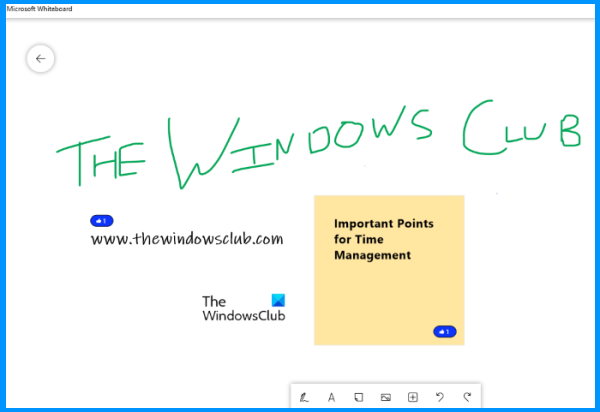
Come indica il nome, questa app per lavagna è sviluppata da Microsoft . Questa app di Microsoft Whiteboard è dotata di molte buone funzionalità a cui puoi accedere dalla barra degli strumenti presente nella parte inferiore della sua interfaccia. La barra degli strumenti consente di passare alla modalità di inchiostrazione che fornisce 6 diverse penne ( Blu(Blue) , Nero(Black) , Verde(Green) , Arcobaleno(Rainbow) , Galaxy e Rosso(Red) ). Per ogni penna, puoi anche regolare il livello di spessore. Nella modalità di input penna sono presenti anche un evidenziatore giallo(yellow highlighter) , uno strumento lazo e uno strumento righello.
A parte questo, puoi usare la stessa barra degli strumenti per:
- Aggiungi testo
- Aggiungi note
- Inserisci(Insert) un'immagine utilizzando la webcam o la ricerca di immagini Bing
- Crea una griglia di note
- Inserisci file PDF
- Aggiungi documento Word
- Creare una lista, ecc.
È presente anche la funzione per collaborare con gli altri(collaborate with others) che lo rende più utile. Puoi generare un collegamento di condivisione Web utilizzando l' opzione Invita qualcuno, condividere quel collegamento con altri e avviare la collaborazione.(Invite)
Per utilizzare Microsoft Whiteboard , devi accedere con uno qualsiasi dei tuoi account Microsoft . Successivamente, puoi creare una nuova lavagna e utilizzare la sua barra degli strumenti per iniziare il tuo lavoro utilizzando le opzioni disponibili.
Microsoft Whiteboard viene fornito con sfondi sia a colori che a griglia. È possibile impostare uno qualsiasi degli sfondi disponibili. Per questo, fai clic sull'icona delle tre linee orizzontali(three horizontal lines) disponibile in alto a destra per aprire Impostazioni(Settings) , quindi seleziona l' opzione Formato sfondo .(Format Background)
Se lo desideri, puoi anche utilizzare l' opzione Esporta(Export) presente nelle impostazioni per salvare la lavagna come file PNG e SVG .
2] MetaMoji Note Lite
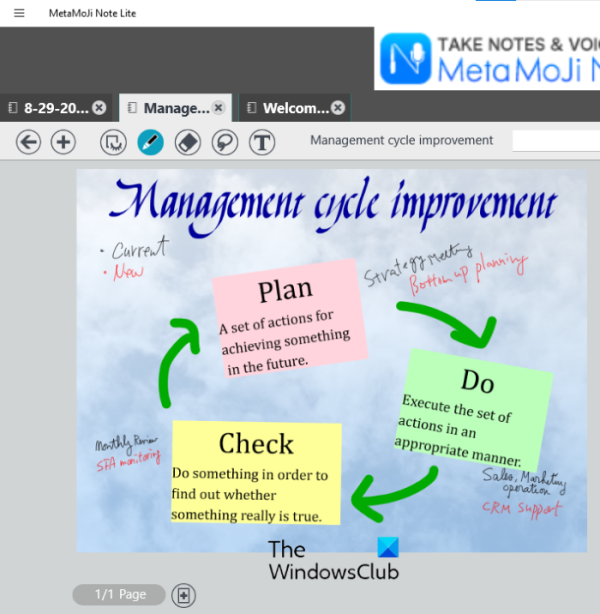
MetaMoji Note Lite è un'app gratuita per lavagna, appunti e annotazione PDF per (PDF)Windows 11/10 . Questa app offre molti strumenti interessanti che la rendono utile sia per gli insegnanti che per i professionisti che lavorano.
Per utilizzare questa app, devi creare un ID MetaMoji(MetaMoji ID) . Viene fornito con alcuni modelli pre-progettati che puoi scaricare dopo aver creato l' ID MetaMoji(MetaMoji ID) . Puoi utilizzare uno qualsiasi di questi modelli o creare una nota vuota per il documento della lavagna.
Ha anche un'opzione per aggiungere più note in diverse schede(add multiple notes in different tabs) per un documento lavagna. In ogni scheda puoi aggiungere più pagine. Inoltre, una pagina può anche essere salvata come modello.
Ecco alcune delle sue funzionalità che puoi utilizzare per il tuo documento lavagna:
- Usa sfondi diversi
- Penna
- Gomma
- Strumento di selezione con lazo
- Campo di testo, ecc.
Puoi anche ingrandire o rimpicciolire lo schermo. Per questo, tieni premuto il tasto Ctrl e sposta la rotellina del mouse.
Quando la lavagna è pronta, puoi salvarla come immagine JPEG o in un formato supportato.
3] Lavagna Mediabyte
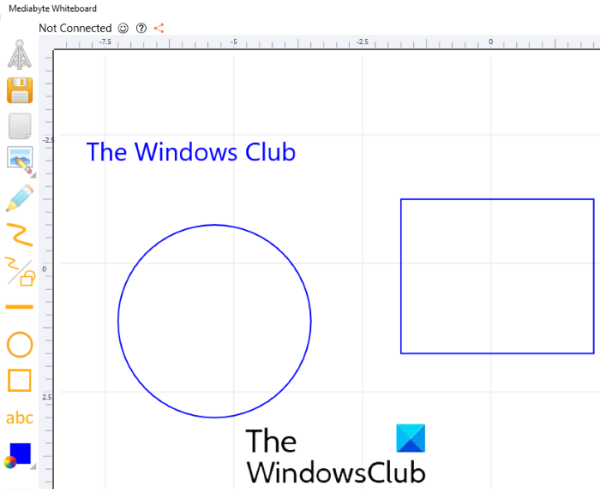
L'app Mediabyte (Mediabyte) Whiteboard offre anche alcune funzioni utili. In questa app puoi creare o partecipare a una sessione.
Per iniziare a creare la tua lavagna, puoi utilizzare gli strumenti disponibili dalla barra degli strumenti presente sul lato sinistro dell'interfaccia dell'app. Ti permette di:
- Inserisci immagini
- Aggiungi testo
- Aggiungi forme
- Modifica la dimensione del testo
- Usa la penna
- Cambia il colore della penna, ecc.
È presente anche un'icona Plus sulla barra degli strumenti che ti consente di spostare la tela e ingrandire o ridurre la tela. Quando fai clic su quell'icona, verranno visualizzati due pulsanti che puoi utilizzare per ingrandire e rimpicciolire. Per spostare la tela, seleziona prima l' icona Più(Plus) , quindi usa il tasto destro del mouse.
Puoi anche salvare il documento della lavagna utilizzando il pulsante Salva(Save) . L'app funziona bene, ma la sua versione gratuita ha dei limiti. La versione gratuita ti consente di aggiungere solo 1 ospite in una sessione. Inoltre, il limite di tempo massimo di una sessione è di 15 minuti al giorno.
4] Lavagna Digitale RT
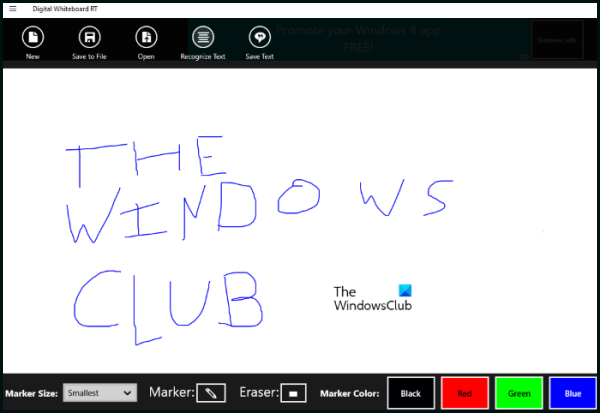
DigitalWhiteboardRT è una semplice app Whiteboard in questo elenco. (Whiteboard)La sua barra degli strumenti include un pennarello e uno strumento gomma. Sono disponibili anche quattro colori di pennarelli tra cui scegliere. Sulla barra degli strumenti è disponibile anche l' opzione Dimensione marcatore(Marker Size) che consente di variare lo spessore del marcatore selezionato.
Per impostazione predefinita, vedrai solo una schermata vuota senza una barra degli strumenti. Per visualizzare la barra degli strumenti e altri controlli, fai clic sulle tre linee orizzontali(three horizontal lines) in alto a sinistra dell'app e seleziona l' opzione Comandi app . (App Commands)Sarebbe bello se avesse un'opzione per bloccare la barra degli strumenti. È così perché ogni volta che riduci a icona l'app, nasconde automaticamente la barra degli strumenti e devi fare clic sull'opzione dei comandi dell'app per ripristinare la barra degli strumenti ogni volta, il che potrebbe essere frustrante.(App)
C'è anche un'interessante opzione Riconosci testo che funziona come un lettore (Recognize Text)OCR che rileva il testo scritto dal documento della lavagna. Ma ha bisogno di ulteriori miglioramenti in quanto non riconosce correttamente il testo.
Puoi salvare qualsiasi documento lavagna che hai creato in formato GIF e anche caricare un'immagine GIF sull'interfaccia dell'app.
Questa app Whiteboard gratuita salva tutto il tuo lavoro in tempo reale. Ciò significa che l'uscita dall'app in qualsiasi momento non cancella i tuoi dati. Quando lo avvierai di nuovo, caricherà il tuo lavoro precedente.
5] Lavagna di base
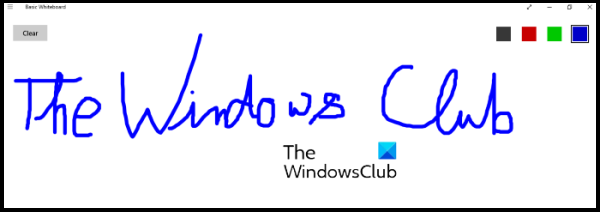
Come suggerisce il nome, è un'app per lavagna molto semplice per Windows 11/10 . Puoi confrontare questa app Lavagna di (Whiteboard)base(Basic) con le bacheche della classe in cui gli insegnanti possono solo scrivere e cancellare. La stessa cosa che puoi fare qui. Puoi iniziare a scrivere subito dopo aver avviato l'app.
Puoi cambiare il colore della tua penna con quattro colori che sono presenti nella parte in alto a destra della sua interfaccia.
Non è possibile modificare lo spessore della penna. In alto a sinistra è disponibile un pulsante Cancella(Clear) che elimina il contenuto dall'interfaccia dell'app.
6] VTDC_Lavagna bianca
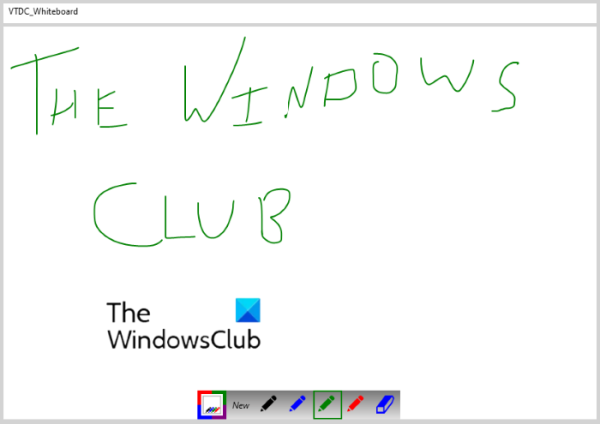
VTDC Whiteboard è un'altra semplice app in questo elenco. Puoi usarlo solo per scopi di base. Ti consente solo di scrivere e cancellare sull'interfaccia dell'app. La barra degli strumenti è disponibile nella parte inferiore della sua interfaccia.
La sua barra degli strumenti è composta da una penna e uno strumento gomma. È possibile utilizzare quattro colori diversi per lo strumento penna. Quindi, disegna sul suo schermo e quindi puoi salvare il documento della lavagna come immagine JPG .
Per salvare la lavagna, fai clic sul pulsante Nuovo(New) , quindi fai clic su Sì(Yes) nella finestra popup che ti chiede se desideri salvare il file o meno.
Qual è la migliore app Whiteboard gratuita?
Se stai cercando un'app per lavagna per il sistema operativo Windows(Windows OS) , puoi provare una qualsiasi delle app per lavagna sopra menzionate e verificare quale si adatta meglio a te. In termini di funzionalità, Microsoft Whiteboard è migliore di altre app trattate in questo elenco.
Quale lavagna(Whiteboard) gratuita è la migliore per l'insegnamento online?
Puoi utilizzare una qualsiasi delle app lavagna sopra per l'insegnamento online. Come? Innanzitutto(First) , utilizza un software o un'app di videoconferenza gratuiti . (free video conferencing software)Zoom e Google Meet sono tra le migliori app di videoconferenza che puoi utilizzare. Entrambi supportano la funzione di condivisione dello schermo. Dopo aver collegato i partecipanti, che nel tuo caso sono gli studenti, abilita la funzione di condivisione dello schermo. Dopodiché, tutti i tuoi studenti potranno vedere lo schermo del tuo computer. Ora avvia una delle app della lavagna che abbiamo trattato in questo elenco e avvia la sessione.
Spero che sia d'aiuto.
Leggi il prossimo(Read next) : Il miglior software di disegno gratuito per Windows(Best free drawing software for Windows) .
Related posts
Microsoft Whiteboard si blocca o si blocca in Windows 10
Microsoft Whiteboard non funziona in Windows 10
Best GRATIS Timetable software per Windows 11/10
Best gratuito ISO Mounter software per Windows 10
Best Laptop Battery Test software & Diagnostic tools per Windows 10
Best Free PHP IDE per Windows 10
Best gratuito Video Editing Software per Windows 10
Best libera Planetarium software per Windows 11/10
Elenco dei Best Free Internet Privacy Software & Products per Windows 10
Best Git GUI Clienti per Windows 10
Best Free Crash Dump Analyzer software per Windows 10
Best Free download Pieno version PC Giochi per Windows 11/10
Best libera Dictionary and Thesaurus apps per Windows 10
Best Free Partition Manager software per Windows 10
Best software DJ mixing gratuito per Windows 10
Best gratuito Audio Format Converter software per Windows 10
Best gratuito Vector Graphics Design software per Windows 10
Best GRATUITO Internet Security Suite Software per Windows 10
Best GRATIS Automation software per Windows 10
Best libera Clipboard Manager software per Windows 10
